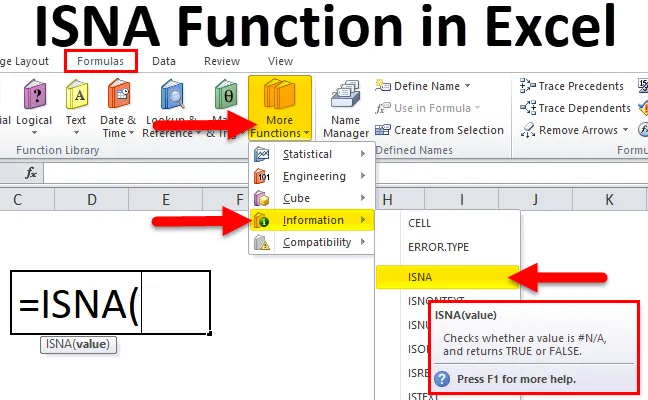
Excel ISNA funkcija (Sadržaj)
- ISNA u Excelu
- Formula ISNA u Excelu
- Kako se koristi ISNA funkcija u Excelu?
ISNA u Excelu
- ISNA Funkcija je unaprijed izgrađena funkcija u excelu koja je kategorizirana pod INFORMATION Function & To je grupa grupa ili skupina funkcija.
- Obično # N / A! pojavljuje se pogreška kada vrijednost nije dostupna u rasponu podataka.
- Funkcija ISNA zajedno s ostalim funkcijama omogućuje nam zamjenu različite vrijednosti umjesto pogreške, tj. Izmjene tekstualnog niza prilagođenom.
- Najčešće se koristi funkcija za analizu podataka u domeni financija.
- ISNA funkcija jednostavna za upotrebu i fleksibilna funkcija gdje moramo unijeti samo jedan argument, ISNA funkcija u Excelu se koristi kao radni list i VBA funkcija u excelu.
- Pomoću ISNA funkcije možemo obavijestiti Excel da ostavi ćeliju praznu ili da prikaže bilo koji određeni ili željeni tekst poput "Vrijednost nije pronađena", umjesto da prikazuje # N / A! greška.
definicija
ISNA funkcija u Excelu će vratiti TRUE ako je vrijednost greška # N / A i vratiti FALSE ako nije prisutna.
Formula ISNA u Excelu
Ispod je formula ISNA u Excelu:
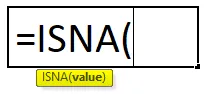
Formula ISNA u Excelu ima jedan obvezan parametar: tj. Vrijednost.
- Vrijednost (obvezni argument) - vrijednost ili izraz koji treba testirati unose se ručno ili umjesto njih definiraju varijable ili referenca ćelije.
Kako se koristi ISNA funkcija u Excelu?
Funkcija ISNA u Excelu je vrlo jednostavna i laka za upotrebu. Neka razumije ISNA funkciju u Excelu pomoću neke ISNA formule u primjeru Excela.
Ovdje možete preuzeti ovaj ISNA obrazac Excel predložak - Predložak ISNA funkcije programa ExcelPrimjer # 1 - ISNA funkcija
U niže navedenoj tablici. Imam različite vrste vrijednosti pogreške u stupcu ERROR_VALUES (stupac D), Ovdje uz pomoć ISNA funkcije u Excelu moram otkriti # N / A pogrešku u stupcu D.
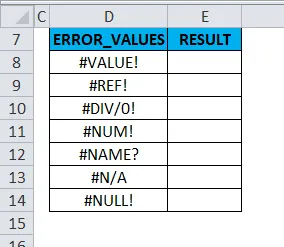
Primijenimo ISNA funkciju u ćeliji "E8". Odaberite ćeliju "E8" gdje treba primijeniti funkciju ISNA.
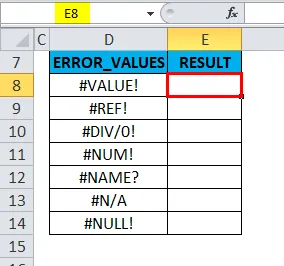
Kliknite funkcijsku tipku za umetanje (fx) na alatnoj traci formule, pojavit će se dijaloški okvir, u traženje funkcionalnog okvira upišite ključnu riječ "ISNA", a ispod padajućeg izbornika odaberite kategoriju, odaberite "INFORMACIJE". Tako da će se ISNA funkcija pojaviti u odabranom okviru s funkcijama. Dvokliknite ISNA funkciju.
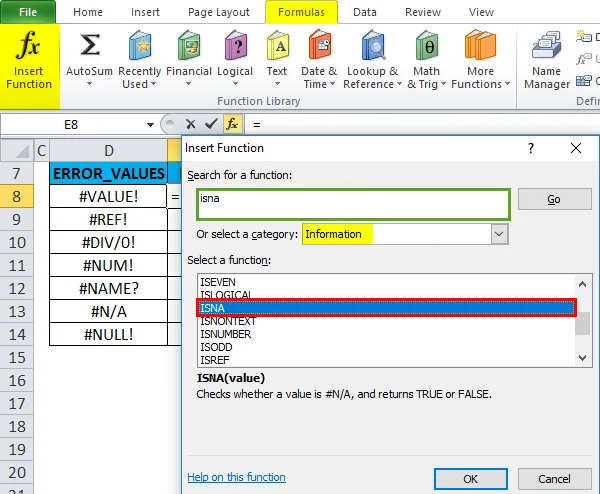
Pojavit će se dijaloški okvir u kojem argumente za funkciju ISNA treba popuniti ili unijeti tj. = ISNA (vrijednost)
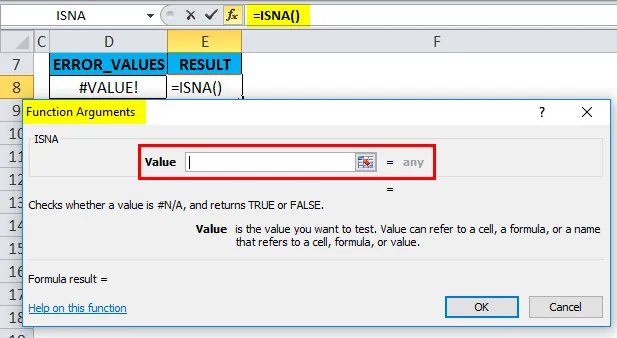
Vrijednost: Ovdje moram provjeriti sadrži li vrijednost u ćeliji D8 pogrešku # N / A ili ne. Moram napomenuti referencu ćelije "D8" tj. = ISNA (D8).
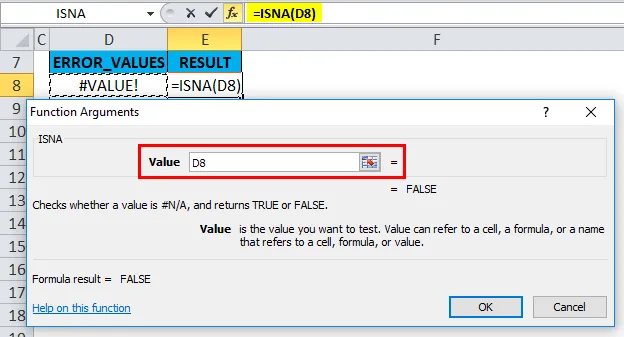
Ovdje će = ISNA (D8) vratiti TRUE ako je vrijednost # N / A greška ili će se vratiti FALSE ako ne sadrži # N / A grešku.
Ćelija D8 ne sadrži # N / A grešku, vratit će FALSE kao izlaz u ćeliji "E8".
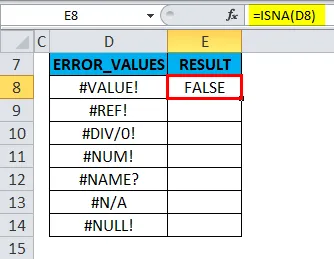
Da biste dobili izlaz za kompletni skup podataka, kliknite unutar ćelije E8 i vidjet ćete odabranu ćeliju, a zatim odaberite ćelije do E14. Da bi se odabrao raspon stupaca, kad je odabran, kliknite Ctrl + D, tako da se ISNA formula primijeni na cijeli raspon.
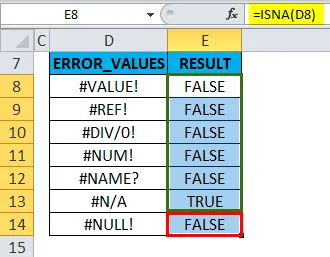
Stanica E13 vraća TRUE, vrijednost jer D13 ćelija sadrži # N / A error.
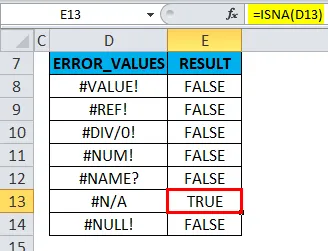
Primjer br. 2 - ISNA i IF funkcija s VLOOKUP funkcijom za izbjegavanje # N / A pogreške
U niže navedenoj tabeli1. Imam popis učenika u stupcu za studente (stupac J) i njihove rezultate u stupcu Ocjena (stupac K).
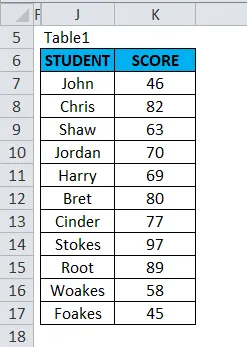
Tablica 2 sadrži popis studentskog imena u stupcu studenta (stupac M), naš je cilj u ovoj tablici pronaći pomoću studentskog rada VLOOKUP funkciju na osnovu njegovog imena tj. Imena učenika (pogledajte tablicu 1).
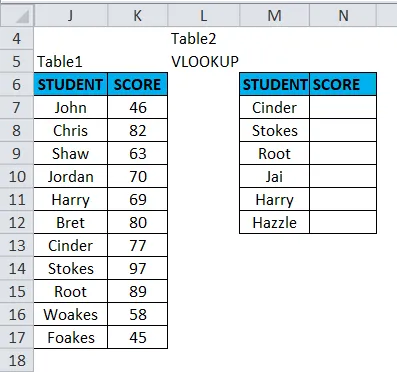
Prije primjene VLOOKUP formule, trebali biste je imati na umu. Okomiti pregled ili VLOOKUP referenciraju vertikalno poravnane tablice i brzo pronalaze podatke u odnosu na vrijednost koju korisnik unosi.
Primijenimo VLOOKUP funkciju u ćeliji "N7". Odaberite ćeliju "N7" na kojoj je potrebno primijeniti VLOOKUP funkciju.
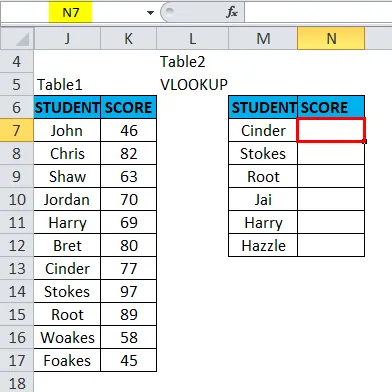
Kliknite funkcijsku tipku za umetanje (fx) na alatnoj traci formule, pojavit će se dijaloški okvir, u okvir za pretraživanje upišite ključnu riječ "VLOOKUP", u okviru za prikaz funkcije otvorit će se funkcija VLOOKUP. Dvaput kliknite na funkciju VLOOKUP.
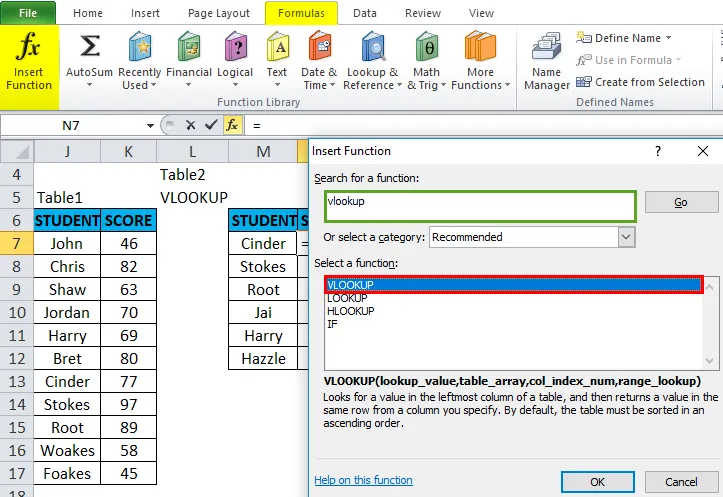
Pojavit će se dijaloški okvir u kojem argumente za funkciju VLOOKUP treba popuniti ili unijeti.
Sintaksa za VLOOKUP funkciju je:
VLOOKUP (lookup_value, table_array, col_index_num, (range_lookup))
- lookup_value: vrijednost koju želite potražiti, tj. "M7" ili "CINDER".
- table_array: raspon u kojem se nalazi vrijednost pretraživanja, tj. odaberite tablica1 raspon J6: K17.
- col_index_num: broj stupca u nizu tablice iz kojega treba vratiti vrijednost podudaranja. Ovdje se ocjena učenika u tablici 1 nalazi u drugom stupcu tj. 2.
- range_lookup: FALSE za točno podudaranje ili TRUE za približno podudaranje. Odaberite 0 ili lažno.
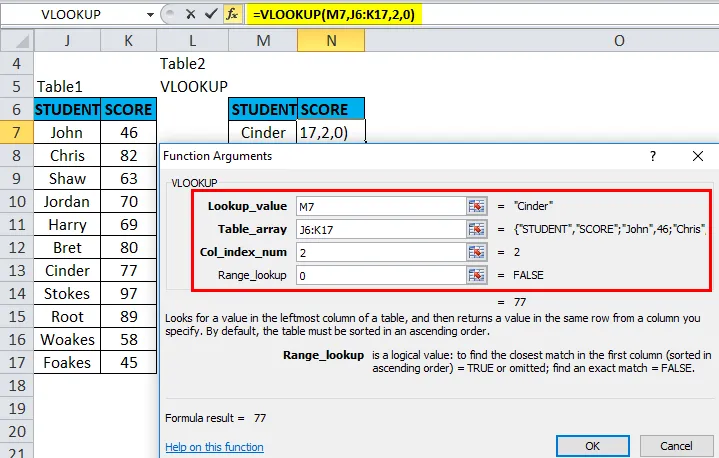
= VLOOKUP (M7, J6: K17, 2, 0) vraća rezultat ljepila tj. 77.
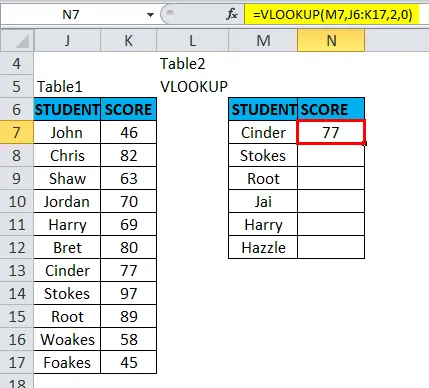
Da biste dobili finalizirane podatke za ostale studente, kliknite unutar ćelije N7 i vidjet ćete odabranu ćeliju, a zatim Odaberite ćelije do N12. Da bi se odabrao raspon stupaca, kad je odabran, kliknite Ctrl + D tako da se formula VLOOKUP primijeni na cijeli raspon.
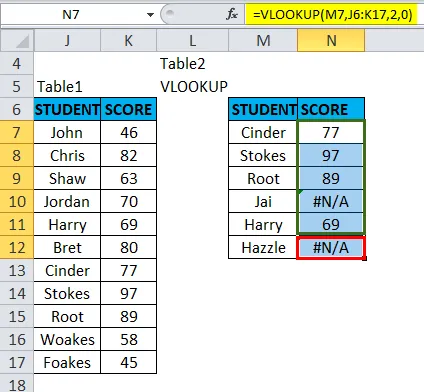
Ovdje se vraća # N / A greška u ćeliji N10 i N12. jer funkcija Vlookup ne uspijeva pronaći podudaranje s isporučenom vrijednošću lookup__ u referentnom rasponu tablice.
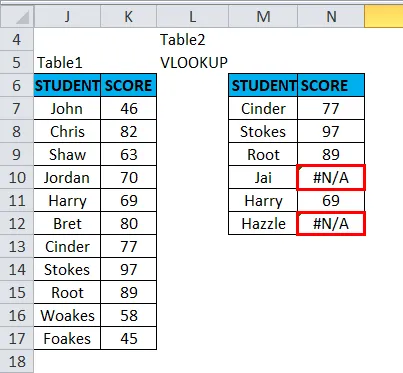
# N / Pogreška izgleda čudno. Za bolju pregled konačnog skupa podataka bez pogreške N / A. ISNA funkcija koristi se s IF funkcijom u VLOOKUP funkciji kako bi se izbjegla # N / A greška. Tamo gdje je vrijednost # N / A zamijenjena prilagođenim tekstnim nizom.
Pretpostavimo da želim prilagođenu poruku, tj. "Nije pronađeno", umjesto pogreške # N / A.
Radimo na ovome u tablici 3, Ispod spomenute funkcije ISNA s IF koristi se VLOOKUP funkcijom kako bi se izbjegla # N / A greška.
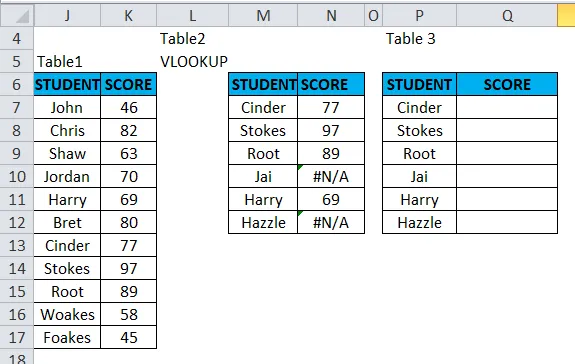
= AKO (ISNA (VLOOKUP (P7, J6: K17, 2, 0)), „nije pronađeno“, VLOOKUP (P7, J6: K17, 2, 0))
Tri dijela formule su
- = IF (ISNA (VLOOKUP (P7, J6: K17, 2, 0)),
Prvi dio formule znači ako funkcija ne nalazi vrijednost ćelije P7 u rasponu tablice J6: K17, a zatim prikazuje drugi dio.
- "Nije pronađeno"
Prikažite "Nije pronađen" umjesto # N / A.
- VLOOKUP (P7, J6: K17, 2, 0))
Ako funkcija nađe vrijednost, izvedite VLOOKUP formulu kao i obično.
Primijenimo ovu formulu u ćeliji "Q7".
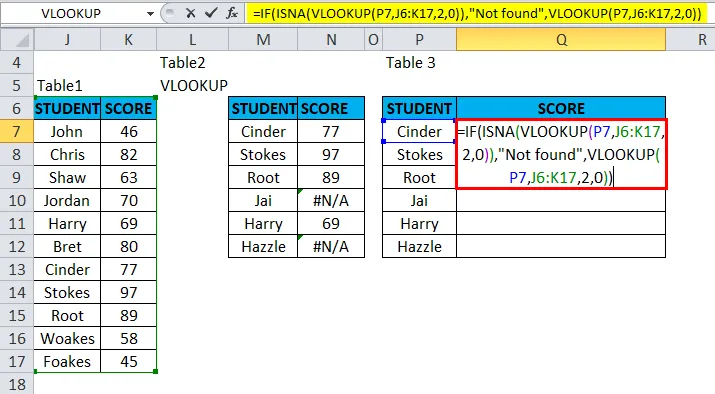
Rezultat će biti:
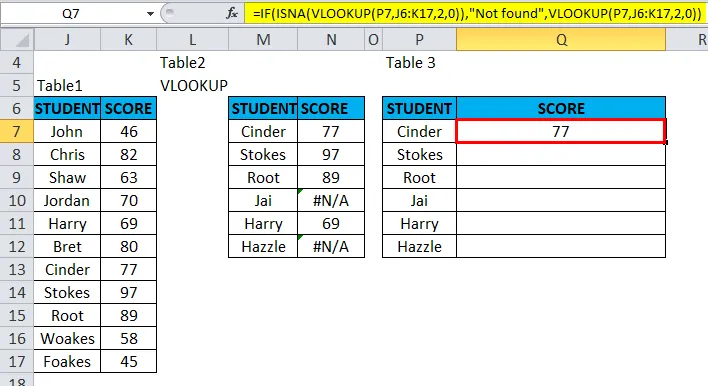
Kako biste dobili konačne podatke za ostale studente, potrebno je primijeniti ovu formulu za cijeli datumski raspon. kliknite unutar ćelije "Q7" i vidjet ćete odabranu ćeliju, a zatim odaberite ćelije do Q12. Da bi se odabrao raspon stupaca, kad je odabran, kliknite Ctrl + D tako da se formula primijeni na cijeli raspon.
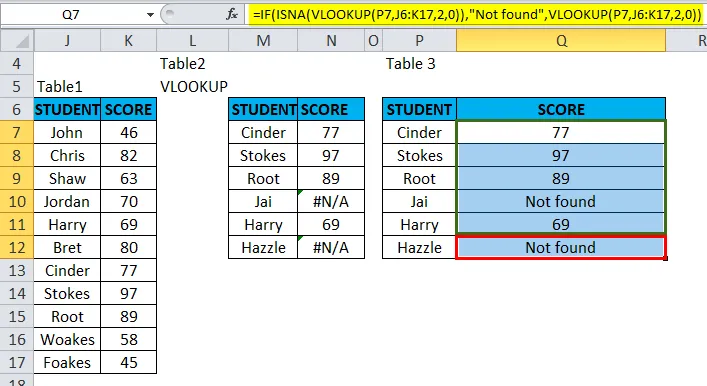
Vratit će prilagođeni tekstni niz naveden u formuli, tj. "Nije pronađen", umjesto pogreške # N / A u ćeliji N10 i N12.
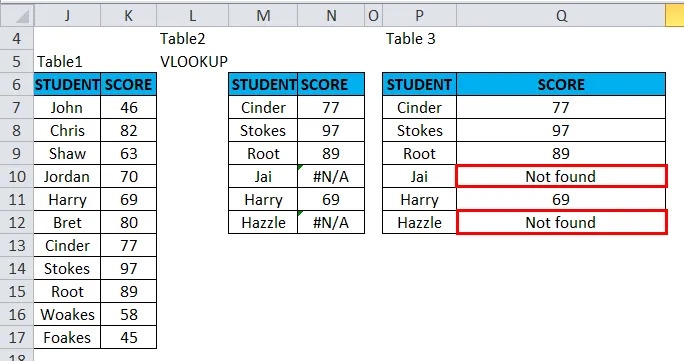
Stvari koje treba zapamtiti o ISNA funkciji u Excelu
- Vrijednost argumenta ISNA može biti prazna (prazna ćelija), tekst, broj, greška, logička ili referentna vrijednost ili ime koje se odnosi na bilo koju od ovih stvari koje želite testirati.
- Funkcije IS značajne su u formulama za testiranje rezultata izračuna. Ako se kombinira s IF logičkim uvjetima, pomoći će u pronalaženju vrijednosti pogreške.
Preporučeni članci
Ovo je vodič za ISNA u Excelu. Ovdje smo raspravljali o formuli ISNA u Excelu i kako se upotrebljava funkcija ISNA u Excelu zajedno s praktičnim primjerima i download-ovim predloškom Excela. Možete i pregledati naše druge predložene članke -
- Vodič na traci za pomicanje u Excelu
- Primjeri funkcije LN u Excelu
- Excel COMBIN funkcija
- SUMIF funkcija u Excelu